Bluetooth-mus kobler ikke til i Windows 10? Her er hvordan du kan bli kvitt dette problemet uten problemer.
Hver PC-bruker foretrekker fortsatt å bruke en tradisjonell mus over en bærbar styreflate. Teknologien vokser imidlertid raskt, og for hvert fremskritt gjør den den digitale verden bedre. Bluetooth er en trådløs teknologistandard med kort rekkevidde som brukes til å overføre data mellom tilkoblede PC-er og mobile enheter over korte avstander. På samme måte er Bluetooth-mus mer brukt enn den tradisjonelle kablede musen da mange foretrekker å bruke trådløse mus i stedet for kablede mus. Imidlertid har mange brukere rapportert et problem med musen deres der de fant Bluetooth-musen tilkoblet, men ikke fungerer.
Opplever du også det samme problemet med Bluetooth-musen din? Hvis ja, trenger du ikke å panikk, da problemet kan løses, enkelt og raskt. I denne artikkelen skal vi vise deg de beste løsningene for å løse dette problemet.
Enkle og raske løsninger for å fikse Bluetooth-mus som ikke fungerer på Windows-PC
Vel, det kan være flere årsaker til at Bluetooth-musen din ikke vil fungere på PC-en din, som utdaterte musedrivere, feil konfigurasjon og mer. Men her er noen enkle taktikker som kan hjelpe deg fikse Bluetooth-mus som ikke kobles til i Windows 10. La oss lese dem nedenfor:
Løsning 1: Start musen på nytt
Når du finner ut at Bluetooth-musen din ikke fungerer som forventet, kan du prøve å starte musen på nytt. Og hvis i tilfelle musen din kobler til via en dongel, må du først prøve å koble til dongelen på nytt. Deretter kan du starte den trådløse musen på nytt.
Hvis den trådløse musen kobles til gjennom en innebygd Bluetooth-mottaker, kan du også prøve å slå av og på musen. I mellomtiden, deaktiver Bluetooth-innstillingene enten fra Innstillinger-applikasjonen eller fra handlingssenteret. Når det er gjort, prøv å koble til musen på nytt og sjekk om problemet er løst eller vedvarer. Fortsett med de andre løsningene hvis problemet forblir det samme.
Se også: Fiks tilkoblinger til Bluetooth-lydenheter og trådløse skjermer
Løsning 2: Oppdater Bluetooth-drivere
Hvis omstart av musen ikke hjalp deg med å løse problemet, kan du prøve å oppdatere de utdaterte Bluetooth-driverne til feilsøke museproblemene. Siden Bluetooth-drivere er ansvarlige for å aktivere forbindelsen mellom musen og Windows-operativsystemet.
For å oppdatere driverne kan du søke etter de riktige driverne på nettet, og deretter laste ned og installere driverne manuelt. Dette kan være utsatt for feil og tidkrevende. Så vi anbefaler deg å prøve Bit Driver Updater.
Bit Driver Updater er et globalt anerkjent driveroppdateringsverktøy som krever bare ett eller to museklikk for å oppdatere de utdaterte PC-driverne. Den gjenkjenner automatisk enheten din og gir deg en relevant driverfil for enheten. Nedenfor er hvordan du bruker Bit Driver Updater for å fikse tilkoblingsproblemer med Bluetooth-musen på Windows 10.
Trinn 1: Last ned Bit Driver Updater fra knappen nedenfor.

Steg 2: Kjør programvareinstallasjonsprogrammet og følg instruksjonene på skjermen.
Trinn 3: Når den er installert, start Bit Driver Updater på PC-en og klikk på Skann fra venstre rute.

Trinn 4: Dette kan ta en stund. Vent og la programvaren fullføre skanningen.
Trinn 5: Når du er ferdig, naviger til den feilaktige Bluetooth-driveren og klikk på Oppdater nå knappen vist ved siden av. Og, hvis du vil oppdater andre utdaterte drivere så vel sammen med Bluetooth-driveren, må du klikke på Oppdater alt knappen i stedet.

Når du klikker på Oppdater alle, vil du bli bedt om å oppgradere til pro-versjonen av Bit Driver Updater. Pro-versjonen kommer med 24/7 teknisk støtte og en 60-dagers fullstendig pengene-tilbake-garanti.
Etter å ha oppdatert driverne, test problemet. Hvis Bluetooth fortsatt ikke fungerer som du forventer, prøv en annen løsning.
Se også: Bluetooth-mus fungerer ikke på Windows 10/8/7 [LØST]
Løsning 3: Sjekk om Bluetooth-tjenesten er aktivert
En annen måte å fikse Bluetooth-mus som ikke kobler til i Windows 10, 8, 7 er å sjekke om den relaterte tjenesten kjører. Microsoft kjører forskjellige tjenester for å administrere riktig funksjonalitet til de installerte programmene og standardinnstillingene.
Så hvis Bluetooth-tjenesten ikke fungerer som den skal, er det sannsynligvis en grunn til at Bluetooth-musen din sluttet å fungere på PC-en. Hvis det er tilfelle, må du starte Bluetooth-tjenesten på nytt. For å gjøre det, følg trinnene som er delt nedenfor:
Trinn 1: Start Kjør-dialogboksen ved å trykke Windows + R tastaturtaster om gangen.
Steg 2: Skriv teksten tjenester.msc inne i kjøreboksen og trykk Enter-tasten for å åpne Tjenester-vinduet.

Trinn 3: I Tjenester-vinduet, naviger til Bluetooth-støttetjeneste og høyreklikk på den.
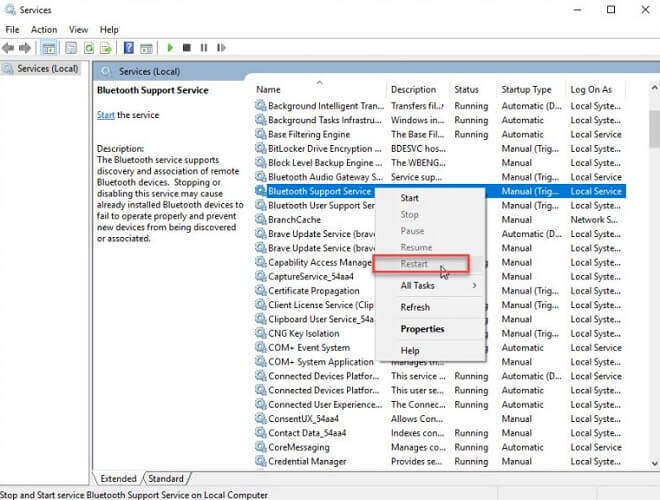
Trinn 4: Velge Omstart fra kontekstmenyen.
Nå, sjekk for å se om Bluetooth kobler ikke til er fikset. Hvis ikke, gå videre til neste løsning.
Løsning 4: Kjør Bluetooth-feilsøkeren
Ingenting har fungert ovenfra? Ikke bekymre deg, prøv å kjøre Bluetooth-feilsøkeren ved å bruke de enkle trinnene som er delt nedenfor:
Trinn 1:Lansering Windows-innstillinger på din PC.
Steg 2: Se etter Oppdatering og sikkerhet og klikk på den.

Trinn 3: Velg Feilsøk fra venstre rute, og velg deretter blåtann under Finn og fiks andre problemer. Etter det klikker du på Kjør feilsøkingsprogrammet.
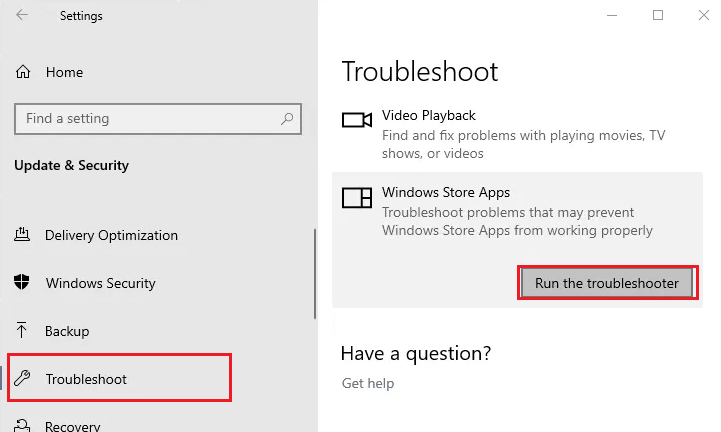
Nå oppdager feilsøkeren problemene og fikser dem også automatisk.
Se også: Slik installerer og oppdaterer du Bluetooth-drivere i Windows 10
Bluetooth-mus fungerer ikke på Windows-PC: LØST
Forhåpentligvis ville problemene med den trådløse musen nå blitt løst. Hvis det er noe du vil dele med oss angående Bluetooth-musen som ikke kobles til på Windows 10 eller eldre versjoner, så gi oss beskjed gjennom kommentarfeltet nedenfor.
Abonner også på vårt nyhetsbrev for flere teknologirelaterte artikler, feilsøkingstips, driverveiledninger og mer. Dessuten, følg oss videre Facebook, Twitter, Instagram, og Pinterest.